ZyXEL Communications ZyXEL ZyAIR AG-225H v2: 5 Утилита ZyXEL
5 Утилита ZyXEL: ZyXEL Communications ZyXEL ZyAIR AG-225H v2
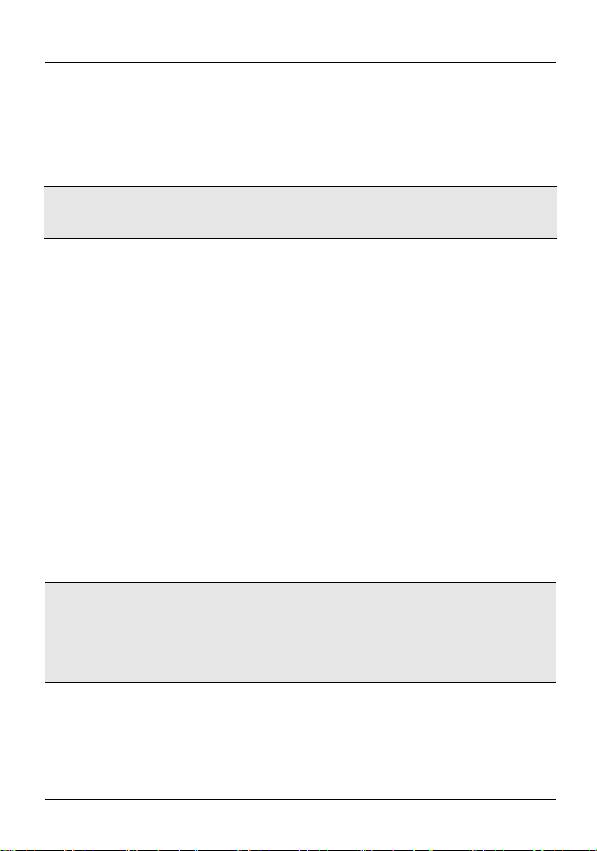
РУССКИЙ
5 Утилита ZyXEL
Процедуры установки схожи для всех поддерживаемых
версий Windows.
ПРИМЭЧАНИЭ: Установите ZyXEL перед
подключением AG-225H v2.
5.1 Требования по установке
Перед установкой убедитесь, что Ваш компьютер
соответствует следующим требованиям:
• Pentium II 300 МГц или выше
• Не менее 20 Мб доступного места на жестком диске
• Не менее 32 Мб ОЗУ
• Устройство CD-ROM
• USB-порт (При подключении к порту типа USB1.0/1.1,
адаптер AG-225H v2 обеспечивает скорость передачи до
11Мб/сек.)
• Windows 2000 или Windows XP
ПРИМЭЧАНИЭ: Если у вас на компьютере уже есть
установленное приложение Funk
Odyssey Client, то его следует
деинсталлировать (удалить).
93
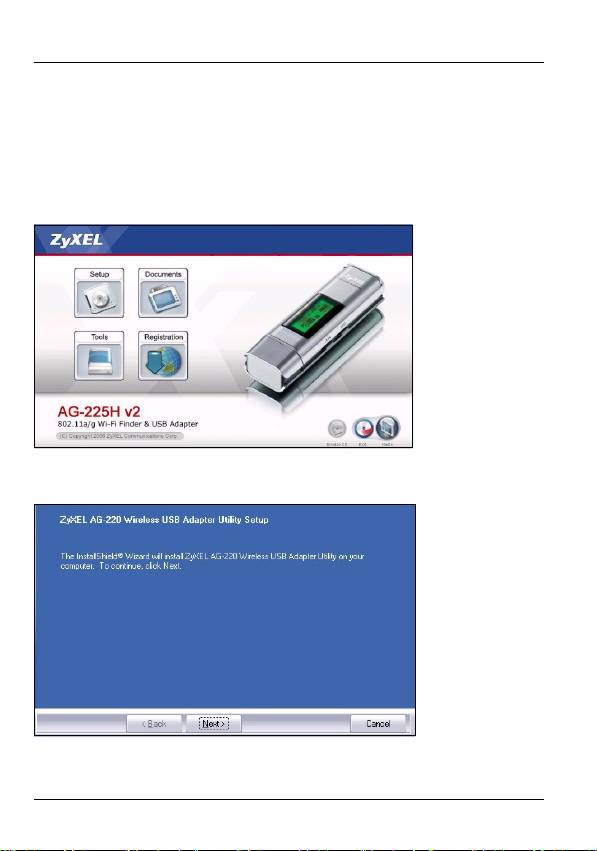
РУССКИЙ
5.2 Установка
1 Вставьте CD-диск с ПО в привод CD-ROM вашего
компьютера. Когда отобразится следующее окно,
щелкните на кнопке Setup (Установить). Если такое
окно не появилось, то найдите и запустите файл
autorun.exe.
2 Выберите язык и щелкните OK.
3 Отобразится следующее окно. Щелкните Next (Далее).
94
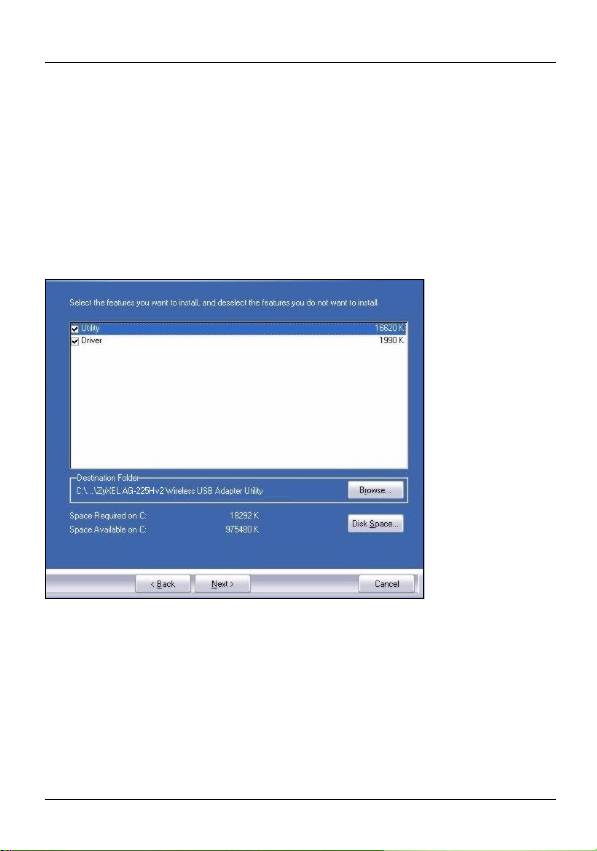
РУССКИЙ
4 Выберите Driver and Utility (Драйвер и утилита),
чтобы установить утилиту и драйвер ZyXEL на ваш
компьютер. Если вы хотите установить только драйвер
и использовать нулевую беспроводную конфигурацию
(WZC) для Windows XP, выберите пункт Driver only
(Только драйвер) (см. Примечания для пользователей
Windows XP). Щелкните Next (Далее), если Вы хотите
использовать каталог по умолчанию, или Browse
(Обзор), если Вы хотите выбрать другой каталог.
5 Вам следует перезагрузить ваш компьютер перед
применением утилиты ZyXEL. Перед перезагрузкой
сохраните вашу работу и закройте все открытые
95
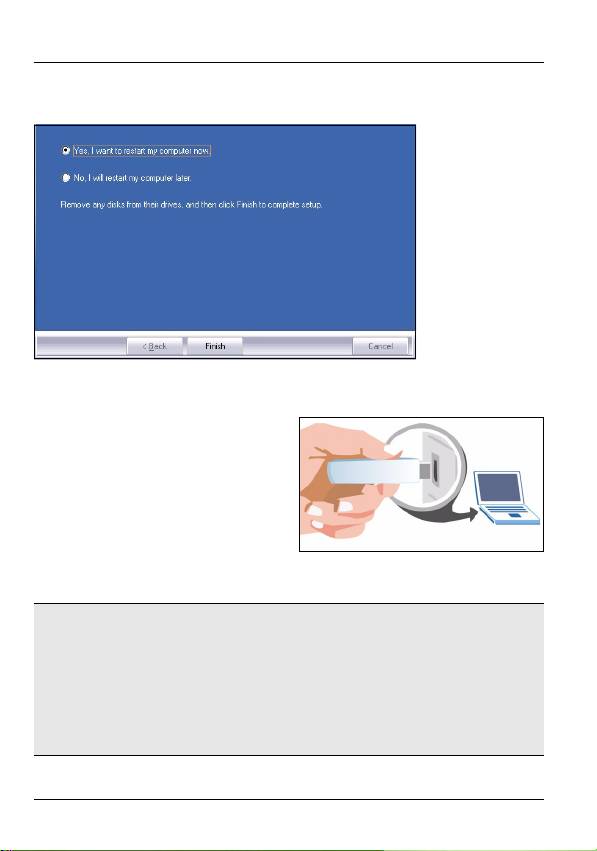
РУССКИЙ
программы. Нажмите Finish [Завершить], чтобы
завершить процесс установки.
5.3 Подключение оборудования
1 Снимите защитную
крышку, чтобы открыть
USB-разъем.
2 Снимите защитную
крышку, чтобы открыть
USB-разъем. Вставьте
AG-225H v2 в доступный
порт USB на компьютере.
ПРИМЭЧАНИЭ: Никогда не вставляйте адаптер AG-
225H v2 в порт под углом,
перевернутым или с усилием. Если
нехватает места для подсоединения
адаптера AG-225H v2, используйте
прилагаемый кабель USB
.
96
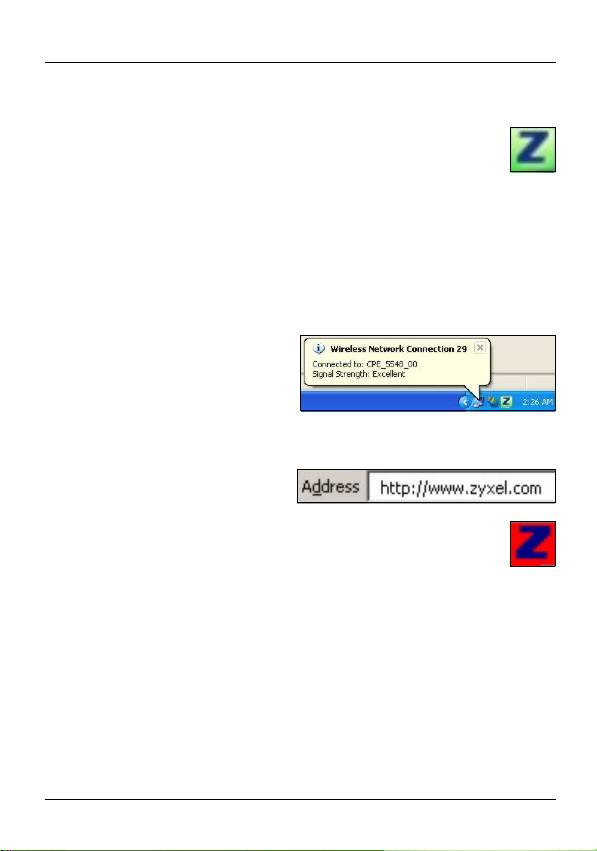
РУССКИЙ
5.4 Иконки утилиты ZyXEL
После инсталляции утилиты ZyXEL и установки
адаптера AG-225H v2 в системной линейке (обычно
в нижней части рабочего поля) появляется иконка.
Адаптер AG-225H v2 автоматически проводит поиск
любой доступной сети(ей) и подсоединяется к
беспроводной сети без включения системы защиты.
Если цвет значка - зеленый и/или вы видите на своем
рабочем столе такой значок, то вы уже подключены к
беспроводной сети.
Для доступа к сети Интернет включите ваш Интернет-
браузер и введите адрес (URL) вебсайта в строке адреса.
Если цвет иконки красный, это означает, что Вы не
подключены к беспроводной сети. Подробное
описание подсоединения к сети вручную приведено
в следующем разделе.
5.5 Подсоединение к сети вручную
Если ваш адаптер AG-225H v2 не подсоединился к
беспроводной сети автоматически, Вы можете
использовать утилиту ZyXEL для подсоединения вручную.
97
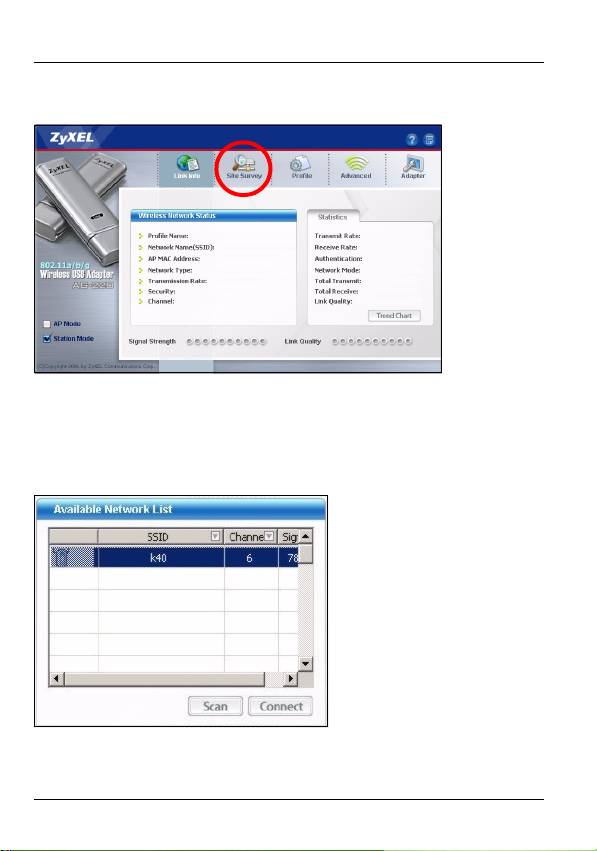
РУССКИЙ
1 Дважды щелкните на иконке для вывода окна
информации о связи (Link Info) утилиты ZyXEL.
2 Щелкните на закладке Site Survey (Обзор сайта).
3 Доступная беспроводная сеть(и) выводится в списке
доступных сетей (Available Network List). Вы можете
щелкнуть на кнопке Scan (Сканировать), чтобы
адаптер AG-225H v2 повторил поиск.
98
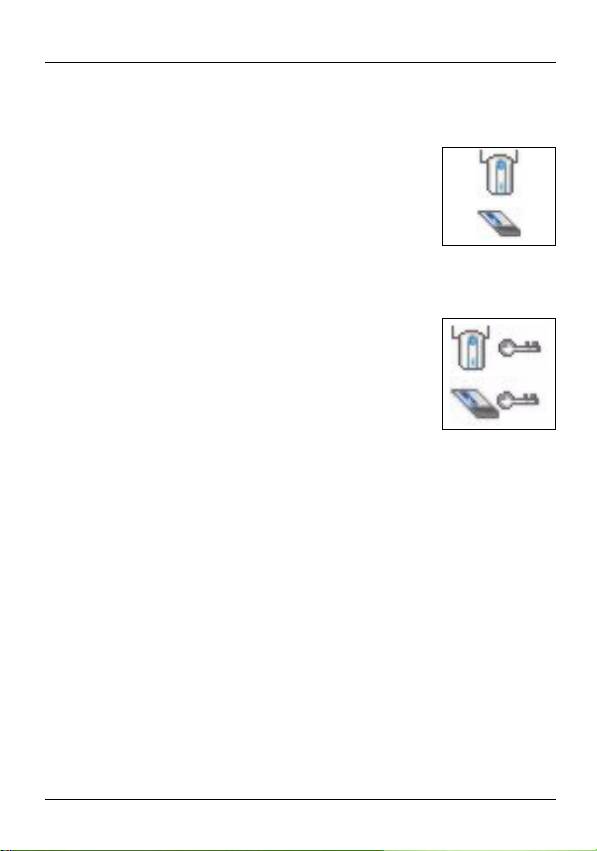
РУССКИЙ
Если доступна беспроводная сеть без включения
системы защиты, то одна из следующих иконок появится
рядом со входом списка.
Если доступна беспроводная сеть с включенной
системой защиты, то рядом со входом списка появится
одна из следующих иконок.
4 Чтобы подсоединиться к доступной сети, дважды
щелкните на входе. Если система защиты сети
включена, Вам потребуется знание ее настроек. Для
конфигурирования настроек системы защиты
обращайтесь к Руководству для пользователя.
Если в списке не появляются входы, это означает, что в
диапазоне нет доступных беспроводных сетей. Более
подробная информация приведена в разделе
"Неисправности" или в Руководстве для пользователя.
99
Оглавление
- 802.11a/g Wi-Fi Finder & Wireless USB Adapter
- 1 About Your AG-225H v2
- 3 The LCD Screen
- 4 Power
- 5 The ZyXEL Utility
- 6 Troubleshooting
- 7 Important Information
- 1 Über Ihr AG-225H v2
- 2 Übersicht
- 3 Das LCD-Display
- 4 Power (Ein/Aus)
- 5 Das ZyXEL-Utility-Programm
- 6 Störungsbeseitigung
- 7 Vorgehensweise zum Aufrufen einer Produktzertifizierung
- 1 Acerca de su AG-225H v2
- 3 La pantalla LCD
- 4 Corriente
- 5 l Utilidad ZyXEL
- 6 Solución de problemas
- 7 Procedimiento para ver las certificaciones de un producto
- 1 A propos de votre AG-225H v2
- 2 Présentation
- 3 L'écran LCD
- 4 Alimentation
- 5 L'utilitaire ZyXEL
- 6 Dèpannage
- 7 Procédure permettant de consulter une(les) Certification(s) du Produit
- 1 La vostra AG-225H v2
- 3 Display LCD
- 4 Alimentazione
- 5 Il programma ZyXEL Utility
- 6 Risoluzione dei problemi
- 7 Procedura per visualizzare le certificazioni di un prodotto
- 1 О Вашем адаптере AG-225H v2
- 2 Обзор
- 3 ЖК дисплей
- 4 Power [Питание]
- 5 Утилита ZyXEL
- 6 Устранение неисправностей
- 7 Процедура просмотра сертификатов изделий
- 1 Om AG-225H v2
- 3 LCD-skärmen
- 4 Ström
- 5 ZyXEL-verktyget
- 6 Felsökning
- 7 Viktig information Federal Communications Commission (FCC) Tillkännagivande om interferens
- 1 關於您的 AG-225H v2 無線網卡
- 3 LCD 螢幕
- 4 電源
- 6 低功率電波輻射性電機管理辦法

